MicrosoftWordの最近のドキュメントリストをクリアまたは無効にする方法
公開: 2025-08-30多くのユーザーにとって、Microsoft Wordの最近のドキュメントリストは、進行中のファイルにすばやくアクセスするための便利な方法を提供しています。ただし、プライバシーが重要な状況では、共有コンピューターを使用したり、作業関連のドキュメントを隠したりするなど、この機能は利益よりも責任を負う可能性があります。幸いなことに、Microsoft Wordにより、ユーザーは最近のドキュメントリストをクリアおよび無効にすることができます。この記事では、Microsoft Wordのさまざまなバージョンでこの機能を管理する方法に関する包括的な指示を提供します。
なぜ最近のドキュメントをクリアまたは無効にするのですか?
最近のドキュメントリストは「ファイル」タブにあり、以前に開かれたドキュメントの履歴を表示します。生産性に役立ちますが、それをクリアまたは無効にしたいと思うかもしれないいくつかの理由があります。
- プライバシーの懸念:他の人が機密文書や個人文書にアクセスしたくない。
- 整頓:ファイルの長いリストなしで、きれいなインターフェイスを好む。
- セキュリティポリシー:組織は、ファイル使用の限られた追跡を義務付けています。
あなたの動機を理解することは、リストを永久に無効にするか、それを時々クリアすることを選択するのに役立ちます。
Microsoft Wordの最近のドキュメントをクリアする方法
最近の文書のクリアは簡単で、数秒で実行できます。さまざまなMicrosoft Wordバージョンでそれを行う方法は次のとおりです。
Microsoft Word 365/2019 / 2016/2013
- Microsoft Wordを開きます。
- 左上隅の[ファイル]タブをクリックします。
- 左サイドバーから「開く」を選択します。最近のドキュメントのリストが表示されます。
- ドキュメント名を右クリックします。
- 「編集されていないドキュメントをクリアする」をクリックして、ピン留めドキュメントを除くすべてのドキュメントを削除します。
注:単に1つのアイテムを削除する場合は、右クリックして「リストから削除」を選択してください。
Microsoft Word 2010
- 単語を開いて、 「ファイル」メニューに移動します。
- 「最近」をクリックします。
- 目的のエントリを右クリックして、 「リストから削除」を選択します。
- すべてをクリアするには、下部にある「最近のドキュメントオプション」を選択し、数値をゼロに設定します(以下でさらに説明します)。
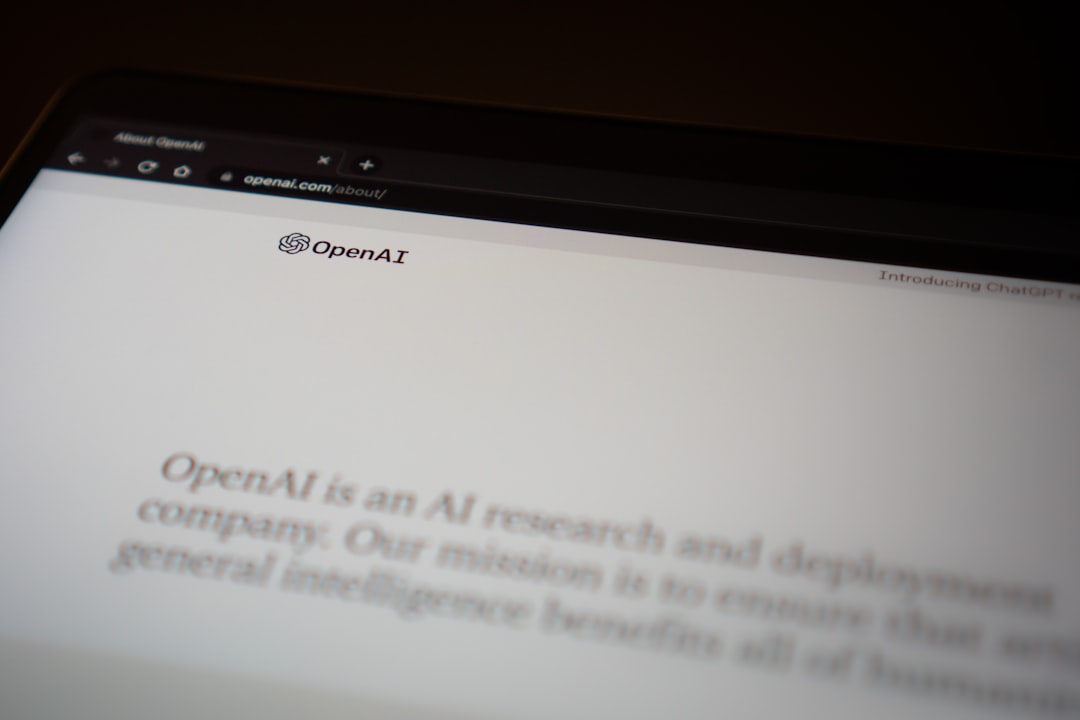
最近のドキュメント機能を無効にする方法
目標が最近のドキュメントリストを永久に無効にすることである場合は、Wordバージョンに基づいて次の手順に従ってください。この機能を無効にすると、Wordが最近開かれたファイルを追跡または表示しないことが保証されます。
Microsoft Word 365/2019 / 2016/2013
- Microsoft Wordを開きます。
- [ファイル]タブをクリックして、左下の「オプション」に移動します。
- [Word Options]ダイアログボックスで、 「Advanced」をクリックします。
- 「ディスプレイ」というタイトルのセクションまでスクロールします。
- 「この数の最近のドキュメントを表示する」というラインを見つけてください。
- 値をデフォルト(例えば25)から0に変更します。
- [OK]をクリックして変更を適用します。
数をゼロに減らすと、最近のドキュメントセクションを完全にあなたの見解から隠します。
Microsoft Word 2010以前
このプロセスは、古いバージョンでは比較的似ています。
- オフィスボタン(Word 2007)または[ファイル]タブ(Word 2010)をクリックします。
- 選択オプション→ Advancedを選択します。
- ディスプレイセクションにスクロールし、 「この数の最近のドキュメントを表示」をゼロに変更します。
- [OK]をクリックして確認してください。
これにより、リストは効果的に無効になりますが、同じ設定に戻り、ゼロより大きい数を選択することで逆転させることができます。

ヒント:「ピン留め」ドキュメントを個別に管理します
最近のドキュメントリスト内では、特定のファイルを「ピン留め」することができます。つまり、リストをクリアしても削除されないことを意味します。これらのドキュメントには、名前の横にピンアイコンが付いています。
ドキュメントを取り入れるには:
- 「ファイル」→「開く」セクションを開きます。
- ピン留めドキュメントを見つけます。
- ドキュメントの横にあるピンアイコンをクリックして、インクルインします。
リストからすべての履歴を完全に削除する場合は、装いが必要です。
ボーナス:レジストリエディターの使用
警告:次の方法は、上級ユーザー向けです。変更を加える前に、常にレジストリをバックアップしてください。
また、Windowsレジストリエディターを使用して、システムレベルで最近のドキュメントリストを無効にすることもできます。
- Windows Key + Rを押し、Regeditを入力し、Enterを押します。
- nagivate to: hkey_current_user \ software \ microsoft \ office \ xx.0 \ word \ options(「xx.0」をバージョンに置き換えます。たとえば、Word 2016の16.0)。
- 右ペインを右クリックして、新しい→DWORD(32ビット)値を選択します。
- 名前:norecentdocshistory。
- ダブルクリックして、値を1に設定します。
- 変更を適用するための単語を再起動します。
このアプローチは、Wordが企業またはマルチユーザー環境でよく使用される最近のファイルの追跡を停止するためのより恒久的な方法を提供します。
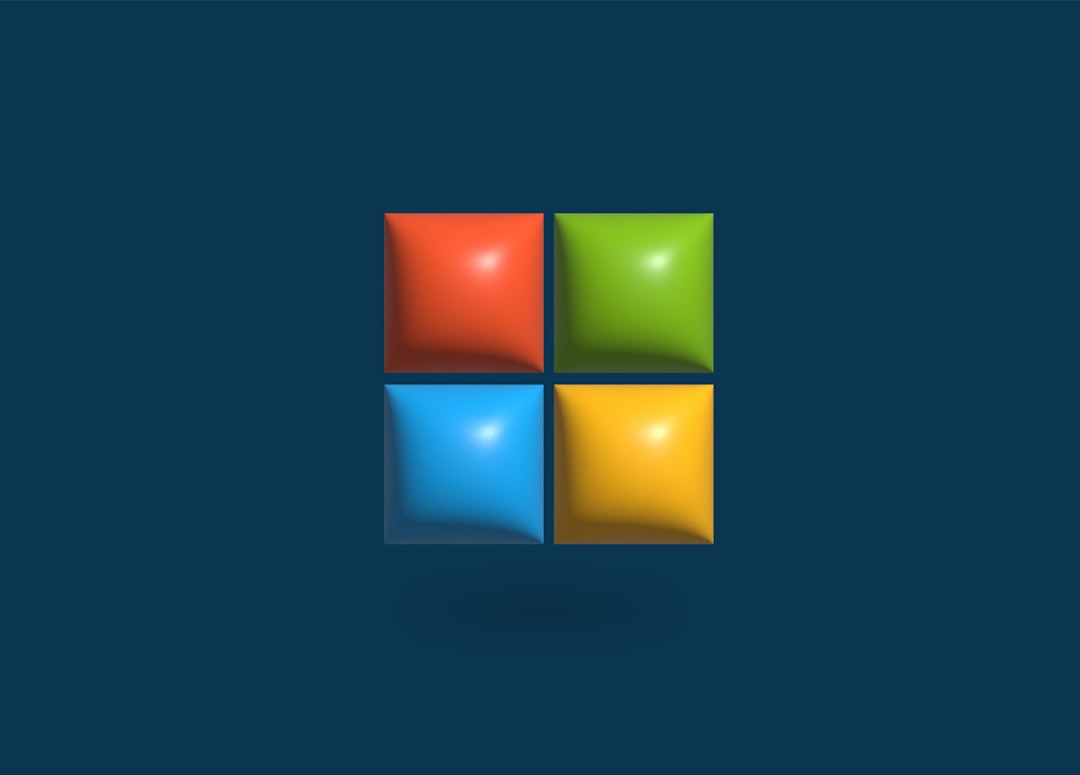
最近のドキュメントを再度に再度可能にする方法
最近のドキュメントリストの利便性を取り戻したい場合は、上記の同じ手順に従って設定に戻ることでそうすることができます。
- 単語オプションでは、「表示」の下で、最近のドキュメントの数を0以外のもの(10または25など)に設定します。
- レジストリエディターで、 norecentdocshistoryエントリを削除するか、その値を0に設定します。
これにより、最近のドキュメントリストがデフォルトの動作に復元されます。
FAQ:よくある質問
- Q:最近のドキュメントをクリアすると、実際のファイルが削除されますか?
- A:いいえ、単語内からショートカットリンクのみを削除します。ファイルは元の場所に残ります。
- Q:最近のドキュメントリストからいくつかのファイルを選択的に削除できますか?
- A:はい、個々のファイルを右クリックして、「リストから削除」を選択します。
- Q:企業の環境でこれをグローバルに無効にするグループポリシー設定はありますか?
- A:はい、管理者はグループポリシーエディターを使用して、すべてのオフィスアプリケーションで最近のドキュメントの無効化を実施できます。
- Q:デフォルトでは、Wordはリストにいくつのドキュメントを保持していますか?
- A:単語は通常、デフォルトで最大25の最近のドキュメントを表示しますが、設定で数値を変更できます。
- Q:この機能に関して、MacとWindowsのWordの間に違いはありますか?
- A:はい、MacのWordにはわずかに異なるオプションがあり、レジストリアクセスに関してはそれほど多くのカスタマイズを許可しない場合がありますが、リストはMacの好みでクリアまたは隠されています。
Microsoft Wordで最近のドキュメントリストを管理することは、ワークスペースのプライバシーと制御を維持する重要な側面です。いくつかのアイテムをクリアしたい場合でも、機能を完全に無効にしたい場合でも、上記の手順では、プロセスを簡単にガイドします。
